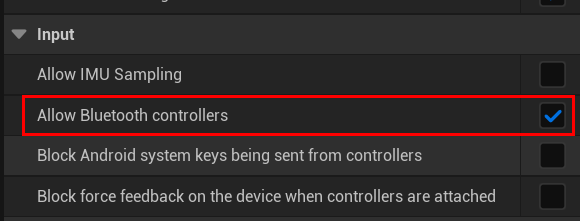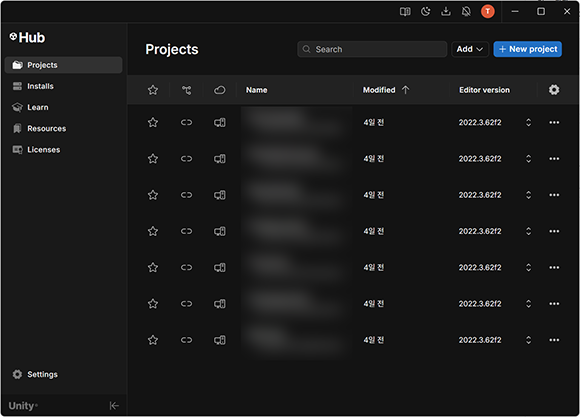개요
이전 버전으로 개발된 프로젝트를 5.6 으로 변경해서 안드로이드용 패키지 파일을 빌드해서 실 기기에서 테스트 한 적이 있었습니다. 이상하게도 전혀 터치가 되지 않아 게임 진행이 불가능 했습니다. 도저히 해결할 수 없어서 다시 원래의 버전으로 되돌렸습니다.
현상
에디터에서는 문제 없이 동작하는데 안드로이드용 패키지로 빌드해서 설치하면 발생하는 문제였습니다. 터치가 전혀 일어나는 것은 아니었습니다. 로그를 추가해서 확인해보니 터치 이벤트는 발생하는데 게임내에서 의도한 동작은 전혀 반응이 없었습니다.
해결
다른 문제에 관한 자료를 검색하다가 우연히 해결 방법을 찾았습니다. 결론은 Project Settings > Platforms > Android > Input > Allow Bluetooth controllers 항목을 체크하면 제대로 화면 터치가 동작하여 정상적으로 게임이 동작하게 됩니다. 필자의 경우 5.6.1 버전이었습니다.
Allow Bluetooth controllers 항목이 언제부터 있었는지 확인하지는 못했습니다. 화면 터치가 되지 않는 부분과 관계가 없어 보이는데 이 항목을 체크하고 다시 빌드/배포하면 정상적으로 동작하는 것을 확인할 수 있었습니다.
테스트 할 때는 잘 되는데 Google Play 에 올렸을 때 문제가 있다는 글도 있었는데 필자의 경우에는 그런 문제가 발생하지는 않았습니다.
혹시 모르니 실 기기에서 테스트 시 문제가 없는 것을 확인하신 후 Google Play 에 올리신 것을 받으셔서 다시 확인해 보시기 바랍니다.
필자와 같은 문제를 겪으신 분들에게 도움이 되었으면 좋겠습니다.